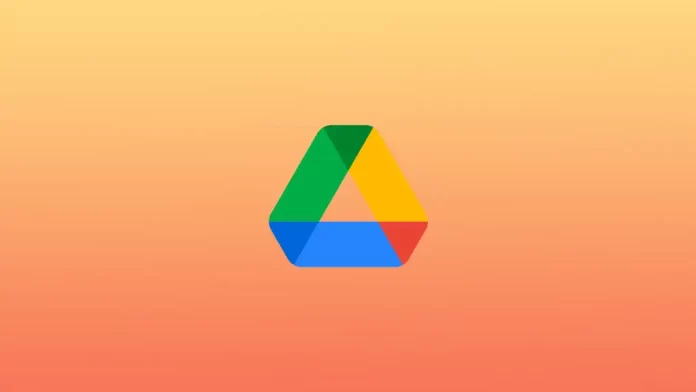Google Driveは、インターネットに接続できる場所ならどこからでもファイルを保存し、アクセスできる人気のクラウドストレージサービスです。Googleドライブのファイルには、Macのファイルマネージャから直接アクセスできます。
GoogleドライブをFinderで表示させるにはどうしたらいいですか?
MacでFinderにGoogleドライブを追加するには、以下の手順で行います:
- まず、ブラウザでGoogleドライブを開きます。
- 次に、「デスクトップ用ドライブのダウンロード」オプションをクリックします。

- ダウンロード後、ファイルをクリックしてインストールしてください。
- GoogleDrive.pkgをダブルクリックする必要があります。

- 新しいウィンドウで「続ける」ボタンをクリックします。

- インストール」をクリックし、パスワードを入力してください。

- すると、このようなウィンドウが表示されるので、「サインイン」をクリックする必要があります。

- 次に、Googleドライブアプリの歯車アイコンをクリックし、「環境設定」を開く必要があります。

- 次に、画面左側の「Googleドライブ」をクリックする必要があります。
- Stream FilesまたはMirror Filesのいずれかを選択する必要があります。

- MacのFinderを開くと、Google Drive Folderが表示されます。

これらの手順の後、ファイルは同期されます。すべてがうまくいっていることを確認するために、設定の「同期を再開する」オプションをクリックすることができます。
Macでディスクからフォルダにファイルを同期させるというのは、どういうことですか?
Macでディスクからフォルダにファイルを同期することは、外付けディスクやストレージデバイスからMacのローカルストレージの特定のフォルダにファイルをコピーすることを意味します。これにより、外付けディスクやストレージデバイスに接続することなく、Macから直接これらのファイルにアクセスすることができます。
Google Driveの場合、Mac Finder上のGoogle Driveフォルダは、Google Backup and Syncアプリをインストールしてサインインすると、Mac上に作成されるフォルダです。このフォルダは、Google Driveのクラウドストレージと自動的に同期され、MacのFinderアプリケーションからGoogle Driveのファイルに直接アクセスすることができます。
Mac FinderでGoogle Driveフォルダを開くと、Google Driveアカウントに保存されているすべてのファイルやフォルダが表示されます。これらのファイルは、Mac上の他のファイルと同じように、開いたり、編集したり、移動したりすることができます。
これらのファイルに加えた変更は、自動的にGoogleドライブアカウントと同期されるため、インターネットに接続できるデバイスから最新版のファイルにアクセスすることができます。同様に、Google Drive上のファイルに加えた変更は、Mac上のGoogle Driveフォルダに同期されるため、ローカルファイルを常に最新の状態に保つことができます。
FinderにGoogleドライブを追加した場合のデメリットは?
MacのFinderにGoogle Driveを追加することで、いくつかのデメリットが発生する可能性があります:
収納スペース
FinderにGoogle Driveを追加すると、Google Driveのすべてのファイルを同期するか、特定のフォルダのみを同期するかを選択することができます。ただし、特定のフォルダだけを同期しても、同期したファイルはMacのローカルストレージのスペースを占有します。ファイルが多い場合やローカルストレージの容量が限られている場合、これは気になるところです。
シンクの問題
Google DriveとMacの間でファイルを同期すると、時に問題やエラーが発生することがあります。例えば、ファイルのバージョンが競合している場合、同期プロセスではどちらのバージョンを保持すべきかわからず、データ損失が発生する可能性があります。さらに、大きなファイルや多くのファイルを一度に同期すると、同期プロセスが遅くなることがあります。
セキュリティリスク
Google DriveからMacにファイルを同期することは、特に機密情報を保存している場合、セキュリティリスクをもたらす可能性があります。Macを紛失したり盗まれたりした場合、コンピュータにアクセスした人は、同期されたファイルにアクセスできる可能性があります。さらに、あなたのGoogleアカウントが漏洩した場合、アクセスした人があなたの同期ファイルにアクセスできる可能性があります。
パフォーマンス
Macでバックアップと同期アプリケーションを実行すると、特に一度に多くのファイルを同期している場合、コンピュータのパフォーマンスが低下することがあります。
インターネット接続性
Google Driveに保存されているファイルにアクセスするためには、インターネット接続が必要です。安定した高速インターネット接続がない場合、ファイルへのアクセスや同期に時間がかかったり、不可能になったりすることがあります。さらに、インターネットプランのデータ容量に上限がある場合、大きなファイルや多くのファイルを一度に同期すると、データをすぐに使い切ってしまう可能性があります。